Como baixar e instalar o Windows 11 Leaked Build
Miscelânea / / August 04, 2021
Alguns dias atrás, pouco antes da Microsoft próximo evento do Windows, parece que a versão não oficial do novo Windows foi lançada em um fórum chinês. Este arquivo ISO do Windows 11 que vazou tem quase todos os recursos, incluindo todo o novo aprimoramento de interface esperado. Portanto, se você não pode esperar por um lançamento público estável, você pode baixar e instalar a compilação do Windows 11 que vazou deste artigo.
Em comparação com o Windows 10, o vazamento Windows 11 build tem uma interface de usuário completamente nova, novos ícones, cantos arredondados, janela flutuante, barra de tarefas, bandeja do sistema, File Explorer redesenhado, nova seção de widgets, novos papéis de parede de estoque e muito mais mais. É mais provável que seja uma versão espelho do macOS depois de tantos anos no mercado. Mas é melhor tarde do que nunca e as coisas estão realmente mudando.
Isso é o que a maioria dos usuários do Windows 10 está pedindo há vários anos e, finalmente, os elementos gerais de design e aparência mudaram. Existem muitas capturas de tela e links de download não oficiais disponíveis online, encorajando os leitores a simplesmente pular para esta versão anterior que vazou. No entanto, não recomendamos aos nossos leitores que instalem esta compilação inacabada que vazou porque ela pode ter vários bugs e problemas de segurança.
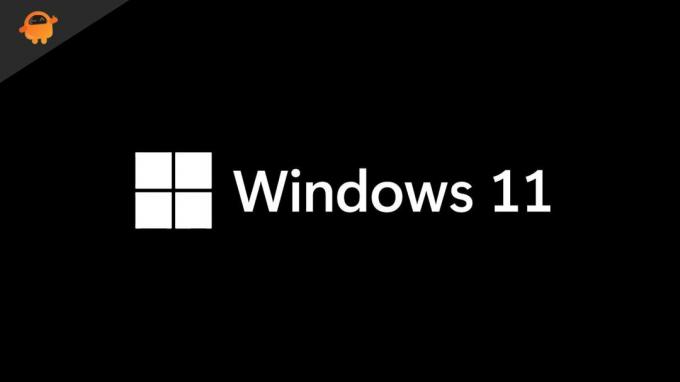
Conteúdo da página
-
Etapas para baixar e instalar o Windows 11 Leaked Build
- Requisitos:
- Etapas de instalação
- Etapas para instalar o Windows 11 com versão vazada no VirtualBox
- Correção: este PC não pode executar o erro do Windows 11
- É necessário instalar esta compilação que vazou?
Etapas para baixar e instalar o Windows 11 Leaked Build
Aqui, mencionamos um processo passo a passo para que você possa acessar facilmente o Windows 11 (versão com vazamento) sem quaisquer métodos ou aborrecimentos adicionais. Se você estiver pronto para começar, siga as etapas abaixo:
Requisitos:
- Em primeiro lugar, certifique-se de baixar o arquivo Windows 11 ISO de 64 bits (versão vazada 21996.1) em seu computador.
- Link 1 do Google Drive | Espelho 2 | Espelho 3 | Espelho 4
Observe:
Como esta compilação é um arquivo de 64 bits, você não pode instalá-lo em seu computador Windows 10 de 32 bits.
- Você terá que criar uma unidade flash USB inicializável que inclua o arquivo ISO do Windows 11 para flash.
- Faça um backup completo dos dados do seu computador antes de fazer qualquer coisa porque instalar esta compilação que vazou pode causar problemas com os dados importantes armazenados na unidade ou partição de instalação do Windows.
Isenção de responsabilidade
GetDroidTips não se responsabiliza por qualquer tipo de problema que possa ocorrer em seu computador, seguindo este guia ou atualizando este arquivo. Faça isso por sua própria conta e risco
Etapas de instalação
- Certifique-se de usar a ferramenta Rufus em seu computador Windows 10 e um pen drive USB para conectar ao PC / Laptop.
- Abra o Ferramenta Rufus (Você pode venha aqui).
- Clique em Selecione e escolha a compilação que vazou.
- Selecione a unidade flash USB conectada em seu PC e clique em Começar para torná-lo inicializável.
- Agora, reinicie o seu computador> Pressione o Chave de inicialização (Tecla F8 / F9 / F12 / F10 / Delete) continuamente.
- Assim que a tela de inicialização aparecer, selecione Inicializar de unidade USB ou Disco rígido USB.
- Você verá a tela do assistente de instalação do Windows 11.
- Certifique-se de selecionar o idioma, a hora e o teclado do computador.
- Clique em Próximo > Selecione Instale agora.
- Então clique em Eu não tenho uma chave de produto.
- Selecione Edição do Windows 11 e clique em Personalizado: instale apenas o Windows (avançado) para uma nova cópia do Windows.
- Certifique-se de selecionar a partição da unidade onde deseja instalar o Windows 11.
- Clique em Próximo > Aguarde alguns minutos até que o processo de instalação seja concluído.
- Assim que terminar a instalação, seu computador será reiniciado automaticamente. [Se não, faça manualmente]
- Agora, você verá a tela de configuração inicial do Windows 11. Basta seguir as instruções na tela para concluir o processo de configuração inicial.
- Finalmente, pode levar algum tempo para fazer as alterações que você selecionou.
- Apreciar!
Etapas para instalar o Windows 11 com versão vazada no VirtualBox
- Baixe e instale o Arquivo VirtualBox.exe no seu computador.
- Abra-o e clique no Novo ícone> Adicione um nome para a Máquina Virtual.
- Certifique-se de selecionar Tipo como janelas e versão como Windows 10 (64 bits).
- Clique em Próximo > Aloque o tamanho de memória necessário de acordo com sua preferência.
- Agora clique em Próximo > marque o ‘Crie um disco rígido virtual agora’ opção e clique em Crio.
- Certifique-se de selecionar o VDI (imagem de disco do VirtualBox) opção da lista.
- Uma vez selecionado, clique em Próximo.
- Habilite o Alocado dinamicamente opção> Clique em Próximo.
- Aloque pelo menos 35 GB de espaço disponível no disco rígido.
- Clique em Crio > Clique na opção VM criada no painel esquerdo (Windows 11).
- Agora, clique no Começar botão (ícone de seta verde).
- Se solicitado, tente selecionar o arquivo ISO que você baixou recentemente e selecione OK.
- Finalmente, siga as instruções na tela e o processo completo de instalação.
- Você Terminou. Viva!
Correção: este PC não pode executar o erro do Windows 11
Alguns dos usuários infelizes podem obter o erro Este PC não executa o Windows 11 ou o erro TPM. No entanto, temos uma solução para você.
- Baixe um pequeno appraiserres.dll arquivo no computador usando este link. Uma vez feito isso, você deve extrair o arquivo zip e obter o arquivo DLL.
- Agora, clique com o botão direito na imagem ISO do Windows 11 e monte isto.
- Lembre-se de que você terá que selecionar copiar todos os arquivos e pastas dentro da imagem ISO.
- Criar uma ‘Windows 11’ pasta na área de trabalho> Abra a pasta do Windows 11 e cole (Ctrl + V) tudo aqui dentro da pasta que você já copiou da imagem ISO do Windows 11.
- Em seguida, copie o arquivo DLL> Mover para 'Origens' dentro da pasta do Windows 11 e cole-o.
- Se solicitado, certifique-se de clicar em 'Substitua o arquivo no destino'.
- Agora, abra a pasta do Windows 11 na área de trabalho> Duplo click no 'configurar' arquivo e siga as instruções na tela para continuar.
- Finalmente, clique em Prosseguir para concluir o processo de instalação do Windows 11 em seu PC / laptop sem nenhum problema.
- Você está pronto para ir.
É necessário instalar esta compilação que vazou?
NÃO. Definitivamente não. Você pode perguntar por que ou quais são as razões válidas. Bem, há algumas razões pelas quais você deve considerar pensar por si mesmo.
- Esta não é uma compilação oficial ou estável para a Microsoft. É uma versão não oficial vazada e inacabada que pode causar vários problemas ou travamentos em seu desktop / laptop.
- Você não o encontrará agora (no momento em que escrevo este artigo) no site oficial da Microsoft. Você não vai obtê-lo no Programa Windows Insider também. Isso significa que é mais vulnerável.
- Como você não vai encontrar em nenhum site oficial ou não há um link verificado disponível também. Portanto, baixar a construção ISO de qualquer fonte de terceiros ou não confiável pode simplesmente levar o seu sistema e seus dados a um risco maior de segurança / privacidade.
- Se você não é um usuário geek do Windows ou usa seu computador por motivos principais e não tem um extra desktop ou laptop para experimentar as primeiras compilações, você deve evitar instalar a compilação vazada do Windows 11.
- Segure seus nervos para a melhor parte porque o Microsoft Windows mencionou oficialmente ficar atento para 24 de junho de 2021, às 11 horas ET para revelar mais do Windows 11. Será muito melhor instalar diretamente a compilação oficial ao invés de ficar vagando entre as compilações oficiais e não oficiais.
É isso, pessoal. Esperamos que este guia tenha sido útil para você. Se você tiver alguma dúvida, deixe-nos saber no comentário abaixo.



